Aug 14, 2025 • Categoría: Reparación de Video • Soluciones probadas
Cuando los reproductores multimedia encuentren alguna dificultad al intentar abrir/reproducir su archivo multimedia (su video 3GP en este caso), mostrarán mensajes de error. En la mayoría de los casos, los mensajes de error brindan suficientes detalles para permitirle corregir el error con facilidad. Por lo tanto, este artículo cubre formas generales de corregir cualquier error de video 3gp.
Parte 1. ¿Cómo los videos 3GP se vuelven imposibles de reproducir?
La principal causa de que un archivo de video 3gp no se reproduzca es la corrupción del archivo, especialmente si recientemente reprodujo un archivo de este tipo en su dispositivo sin problemas. La corrupción, en este caso, puede tener su origen en un virus informático o en la manipulación de archivos por parte de personas.
1. ¿Qué es el error de no reproducción de video 3GP?
Esta es una forma en que su reproductor multimedia dice: "No puedo reproducir su archivo". Cada vez que intenta reproducir un archivo multimedia, su reproductor multimedia procesa muchas cosas. Si todo va bien, reproducirá su archivo. Sin embargo, si tiene dificultades para comprender una parte de su archivo de video, arroja errores.
Los errores que hacen que su archivo de video 3gp deje de reproducirse generalmente se encuentran en el propio archivo multimedia, generalmente archivos binarios corruptos. Los archivos binarios son el contenido sin procesar del archivo de video creado por un códec.
2. Causas de los archivos 3GP que no se reproducen
Existen causas conocidas por las que los archivos 3GP no se reproducen. Los elementos enumerados a continuación son algunos de estos.
- Archivo de video dañado
- Descarga incompleta
- Códec no disponible
- Extensión de archivo no válida
a)Archivo de video dañado
Los archivos de video dañados generalmente son causados por una infección de un virus. Un virus escanea su sistema de archivos para encontrar videos y escribir datos aleatorios en ellos. Los datos contenidos en los archivos de video están organizados. Una vez que cualquier programa manipula dicho archivo de forma maliciosa, se corrompe.
b)Descarga incompleta
A diferencia de otros tipos de archivos/codecs (por ejemplo, archivos MP4), la mayoría de los archivos 3gp no se reproducirán si se descargan de forma incompleta.
c)Códec no disponible
Cuando se crean archivos de video, los datos se comprimen en un codecs (codec 3gp en este caso) mediante un programa de códec. El mismo códec debe estar disponible en su reproductor multimedia para descomprimir su video.
d) Extensión de archivo no válida
Si bien algunos reproductores multimedia son lo suficientemente inteligentes como para detectar archivos de video automáticamente, están enmascarados por extensiones aleatorias. Algunos no lo harán; solo dependen de la parte "3gp" de su nombre de archivo para detectar un video 3GP. En este caso, una extensión de archivo no válida u otra extensión que no sea 3gp, por ejemplo, cambiar el nombre de 3gp a MP4 sin conversión, terminará con un archivo que no se puede reproducir.
Parte 2. ¿Cómo reparar y reproducir archivos 3GP corruptos?
Los archivos 3GP pueden corromperse sin que entiendas por qué. Afortunadamente, hay varias formas de corregir este error y hacer que su archivo de video vuelva a funcionar. Estos son algunos de los métodos actuales para reparar o arreglar su archivo de video 3GP.
- Use una herramienta de reparación de video dedicada.
- Utilice un reproductor multimedia diferente.
- Convierta su video a un formato diferente
1. Use una herramienta de reparación de video dedicada
Wondershare Repairit Video Repair, siendo una de las mejores herramientas de reparación de video, es increíblemente eficiente para solucionar automáticamente sus problemas de video. La herramienta de reparación de video puede corregir errores en videos 3gp, pero no se limita a ese formato. El software también repara archivos de video MOV, MP4, M2TS, MKV, MTS, 3GP, AVI y FLV. Apenas hay un archivo de video defectuoso que la herramienta Wondershare Repairit Video Repair no pueda reparar. El software tiene una interfaz simple y fácil de usar que enmascara los potentes algoritmos y funciones que tiene incorporados.
Siga estos pasos para usar Wondershare Repairit en su archivo 3gp:
Paso 1: Agregar video corrupto
Abra la ubicación de su video corrupto. Arrastre y suelte el archivo corrupto en la sección "Agregar videos y comenzar a reparar". Alternativamente, puede hacer clic en el botón "Agregar" ubicado en la esquina inferior izquierda de la interfaz del software para seleccionar sus videos.

Paso 2: Reparación de video
Haga clic en el botón Reparar. Cuando se complete el proceso de reparación, aparecerá una ventana que le pedirá que obtenga una vista previa y guarde el video que reparó. Haga clic en el botón "Aceptar" para guardar su video en una carpeta.

Paso 3: Vista previa del video reparado
Encontrará un pequeño botón negro de "reproducir" en el borde del software a la derecha. Haga clic en él para obtener una vista previa de su video. No es obligatorio realizar esta operación, pero se recomienda hacerlo ya que le permite confirmar si el proceso de reparación fue exitoso o no antes de guardarlo. De todos modos, con la herramienta de Wondershare, no debe preocuparte. Su archivo de video, después de arreglarlo, probablemente funcionará como se esperaba.

Reparación avanzada es la función que se usa cuando el video no se reparó. En la ventana de vista previa, mire hacia la parte inferior derecha de la interfaz y verá "¿Error en la vista previa? Pruebe la reparación avanzada". Haga clic en esta opción.

Paso 4: Agregar video similar
Aparecerá una ventana más pequeña. Se le pedirá que cargue un video similar. Haga clic en el ícono de la carpeta como se resalta en el cuadro rojo como en la imagen a continuación, "Agregar video de muestra para reparar", luego elija el video de muestra. Si no lo sabe, un video de muestra es un video funcional grabado con el mismo dispositivo y formato que el video dañado.
El modo Reparación avanzada toma la información del video de muestra y la usa para reparar el video dañado. Bastante interesante, ¿verdad?

Haga clic en el botón "Reparar" en la parte inferior de esta ventana. Se cerrará y le redirigirá a la ventana anterior. Tenga en cuenta que el video que reparó en el modo Reparación rápida no se guardará si inicia Reparación avanzada. Por lo tanto, guarde el video haciendo clic en "Sí" en la ventana que aparece, o haga clic en "No" si desea continuar sin guardar.
Paso 5: Guardar video
Haga clic en el botón "Guardar" en la sección superior derecha de la interfaz y aparecerá otro cuadro de diálogo. Verá este mensaje: "Seleccione una ubicación para guardar los archivos recuperados. No guarde los archivos en la ruta donde los perdió". Hacer esto podría ser particularmente útil si anteriormente enfrentaste problemas persistentes con videos en un directorio en particular.

Elija cualquiera de sus unidades siempre que tenga suficiente espacio en ellas. Elija la unidad "E" o "D". No se recomienda elegir "C", ya que es su unidad interna. A continuación, se le presentarán dos opciones: si hace clic en el botón "Recuperar", el video reparado se guardará en la unidad elegida, pero al hacer clic "Nueva carpeta" antes de "Recuperar" se guarda el video en la " Nueva carpeta."
Se recomienda cambiar el nombre de la "nueva carpeta", para que la búsqueda posterior sea más fácil. Esto es especialmente importante si tiene numerosos archivos almacenados en su disco. A partir de entonces, espere unos segundos y se guardará el video reparado.

El software Wondershare video repair es bastante simple y fácil de usar. De hecho, es la forma más sencilla de reparar su archivo de video dañado.
2. Usar un reproductor multimedia diferente
Si puede recordar, se mencionó anteriormente que un reproductor multimedia que no tenga el códec apropiado podría hacer que no reproduzca su archivo multimedia. Aquí hay un diagrama que muestra cómo funcionan los archivos de video:
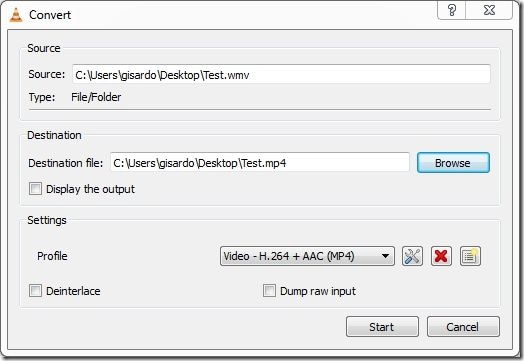
En resumen, el mismo códec de video que comprimió o codificó el video sin procesar en un video reproducible tiene que descomprimir o decodificar el video antes de que se pueda ver. Si el reproductor no pone a disposición el códec, su archivo no funcionará. Sin embargo, el códec 3gp no disponible probablemente no sea el caso ya que el formato de video 3GP está de moda.
Entre todos los reproductores multimedia, VLC Media Player ha mantenido su posición como uno de los mejores. Es compatible con una amplia gama de archivos de vídeo. Actualizar o cambiar su reproductor multimedia puede resolver su problema.
3. Convierta su video a un formato diferente
Sería útil si también considerara la opción de convertir su archivo de video 3gp a un formato de video diferente. Hay buenas herramientas dedicadas de conversión de video disponibles sin conexión (como software) y en línea. VLC Media Player también hace un buen trabajo convirtiendo formatos de video, sí, VLC hace eso. Entonces, si tiene VLC Media Player instalado en su dispositivo, puede seguir los pasos simplificados a continuación para convertir su video 3GP a otro formato.
Paso 1. Abre o ejecuta VLC Media Player.
Paso 2. Haga clic en "Medios" en la parte superior del software y luego busque y haga clic en "Convertir".
Step 3. A continuación, agregue su video 3GP al panel de origen del archivo.
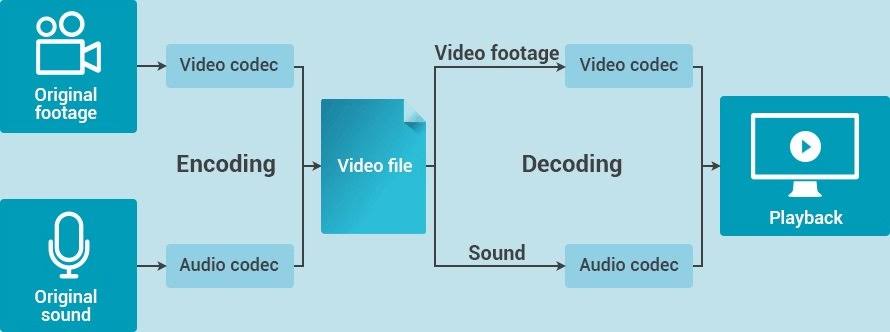
Paso 4. Haz clic en el botón "Convertir" que se encuentra en la parte inferior de la página o presiona ALT+C en su teclado.
Paso 5. Elija una ubicación para guardar su archivo 3gp convertido y especifique el nombre y la extensión del archivo (por ejemplo, your_choosen_name.mp4)
Paso 6. En el menú desplegable, elija "Video: VP8 + Vorbis (Webm)" o cualquier otra opción disponible para usted.< /p>
Paso 7. Haz clic en el botón Inicio.
Una vez que VLC haya terminado de convertir su video, vuelva a intentar reproducir su archivo de video.
Parte 3. Preguntas frecuentes sobre video 3GP que no se reproduce
Es posible que los archivos multimedia 3GP no se reproduzcan en su dispositivo si están dañados. Los archivos 3gp que no se reproducen pueden deberse a varios problemas, pero aquí hay algunas cosas que debe saber sobre el formato de archivo 3GP.
1. ¿Qué puede reproducir un video 3gp?
Todo lo que necesita un reproductor multimedia para reproducir un archivo 3gp es el códec apropiado para descomprimir los datos de video. Los videos 3gp se pueden codificar y descodificar mediante el software de código abierto FFmpeg.
2. ¿VLC puede reproducir 3gp?
Se sabe que VLC Media Player es compatible con una variedad de formatos de video. El formato de video 3gp no es una excepción a esto. VLC Media Player también es capaz de convertir videos 3gp a otros formatos y viceversa.
3. ¿Qué es un formato de vídeo 3gp?
El formato de video 3gp es un codec de medios popular. El formato de archivo 3gp existe desde hace un tiempo. Los formatos de archivo 3gp almacenan sus transmisiones de video como MPEG-4. Transmite su audio como AMR-NB, AMR-WB, AMR-WB+, AAC-LC y Enhanced aacPlus. Para obtener más información sobre este codec multimedia, consulta esta página de Wikipedia.
El formato de archivo 3gp está diseñado específicamente para reducir el consumo de almacenamiento y los requisitos de ancho de banda para adaptarse a los dispositivos móviles. Son una buena opción para los teléfonos inteligentes de gama baja para descargar (ver sin conexión) o reproducir (ver en línea) más rápido.
4. ¿Los iPhones pueden reproducir archivos 3gp?
Al igual que otros formatos o condecs de video, la tecnología 3gp puede crear o ver archivos multimedia. Los iPhone también son capaces de reproducir formatos de archivo de video 3gp.
5. ¿Qué otros sistemas operativos admiten formatos 3gp?
La reproducción de archivos multimedia 3gp no es una cuestión del sistema operativo. Es más una cosa del reproductor multimedia. Una vez que un reproductor multimedia tiene el programa de códec adecuado para descomprimir el archivo de video codificado, debería reproducir ese video en particular sin problemas. La mayoría de los reproductores multimedia son multiplataforma y normalmente reproducirían cualquier archivo de video 3gp en cualquier sistema operativo instalado.
6. ¿Es bueno el formato de video 3gp?
Si bien es posible que los videos 3gp no sean la opción adecuada para usted si está filmando videos de alta calidad, es uno de los mejores por tener menos ancho de banda y un consumo de almacenamiento mínimo. Diseñados para adaptarse a dispositivos móviles, son una buena opción para los teléfonos inteligentes de gama baja, como se mencionó anteriormente, teniendo en cuenta su tamaño de salida.
Parte 4. ¿Cómo evitar que los videos 3GP no se reproduzcan?
Tome nota de los consejos subrayados para evitar la desagradable situación de que los archivos 3gp de repente no se puedan reproducir o no sean válidos. Los archivos 3GP a menudo son vulnerables a daños debido a ciertos problemas causados por
- Error humano
- Error del sistema operativo
Error humano
Los errores humanos son errores causados por usuarios como usted y como yo. Para evitar este tipo de errores, se recomienda seguir ciertas reglas al trabajar con archivos. Algunas de estas reglas son:
1. Renombrar archivos
Sería útil cambiar el nombre de las extensiones de archivo solo con editores dedicados que manejen el formato en cuestión. Por ejemplo, tenga cuidado al cambiar el nombre de un archivo 3gp a tal vez .avi a menos que sepa exactamente lo que está haciendo. Si los archivos de video no se convierten correctamente antes de que se les cambie el nombre, muchos reproductores multimedia pueden rechazar dicho archivo.
2. Expulsión de unidades
Es difícil resistir la tentación de sacar la unidad flash del dispositivo después de usarla. Pero no lo hagas. Trate de evitar expulsar abruptamente una unidad flash de su dispositivo, especialmente mientras está en uso. Mientras una unidad está en uso, la lectura del software puede modificar constantemente los archivos de la unidad. Si está reproduciendo un video, su sistema operativo y su reproductor de video se comunican constantemente. Sacar bruscamente su dispositivo de almacenamiento puede afectar el encabezado de su video.
Todo buen administrador de archivos tiene una opción de "Expulsar". Haga clic derecho en la unidad que desea expulsar de su administrador de archivos y haga clic en la opción "expulsar" o algo similar. Después de una notificación de "expulsado con éxito" por parte de su sistema operativo, puede proceder a extraer la unidad.
3. Uso compartido de archivos
No recopile ni descargue archivos de forma indiscriminada. Podría recibir o descargar archivos dañados o mal codificados en el proceso.
Error de sistemas operativos
El sistema operativo de su dispositivo es una de las partes más importantes de su dispositivo. Debe, por todos los medios, evitar actividades que puedan dañar su Sistema Operativo. Con frecuencia se publican parches, correcciones y actualizaciones para los principales sistemas operativos.
Estos son algunos consejos:
- Actualice con frecuencia su sistema operativo.
- Descargue solo aplicaciones verificadas de sus sitios web oficiales para evitar el malware
- Desinstale y elimine cualquier aplicación sospechosa
Conclusión
Los tamaños de archivo de video 3GP son relativamente pequeños. Su tamaño los hace muy convenientes para descargar y ver videoclips. Como cualquier otro formato de video, el formato de video 3gp puede corromperse cuando es manipulado o descargado de una fuente incorrecta. En este artículo se proporcionaron pasos claros para reparar archivos 3gp defectuosos, incluidos los pasos para usar la herramienta de reparación de video de Wondershare.
Recuperar Fotos/Video/Audio
- Recuperar Fotos
- Softwares gratis para recuperar fotos.
- Recuperar fotos de tarjeta de memoria.
- Recuperar fotos de Facebook eliminadas
- Recuperar fotos borradas de Instagram
- Recuperar Videos
- Recuperar Cámaras
- Recuperar datos perdidos de cámara.
- Recuperar fotos de cámara Nikon.
- Recuperar fotos borradas de cámara digital
- Errores en cámaras Canon y soluciones
- Recuperar Audios




Alfonso Cervera
staff Editor